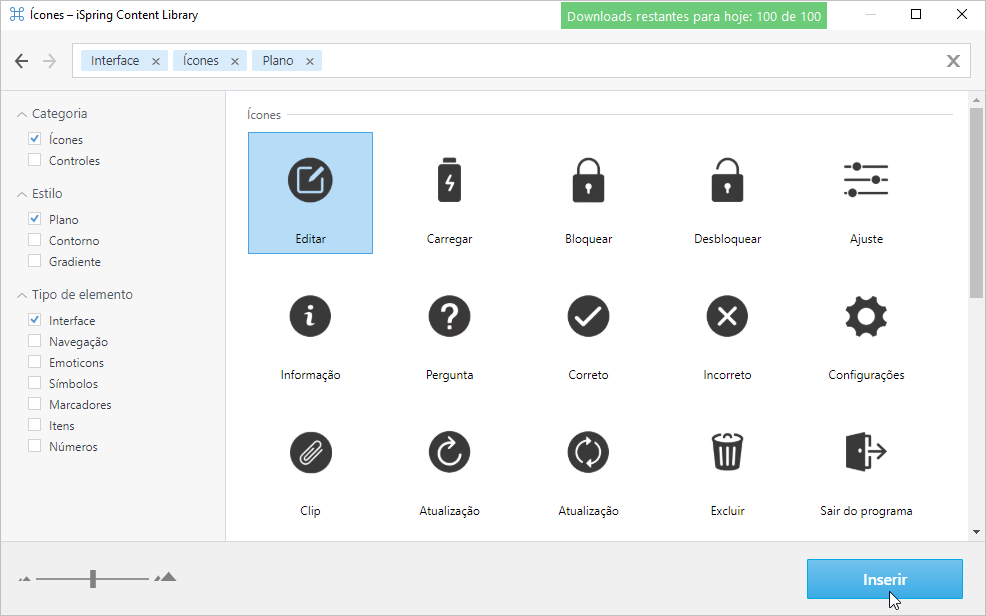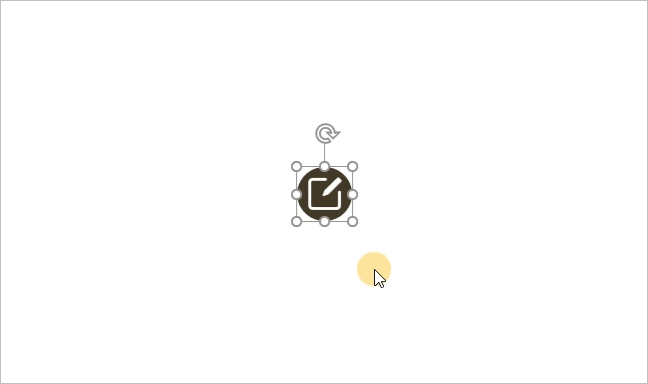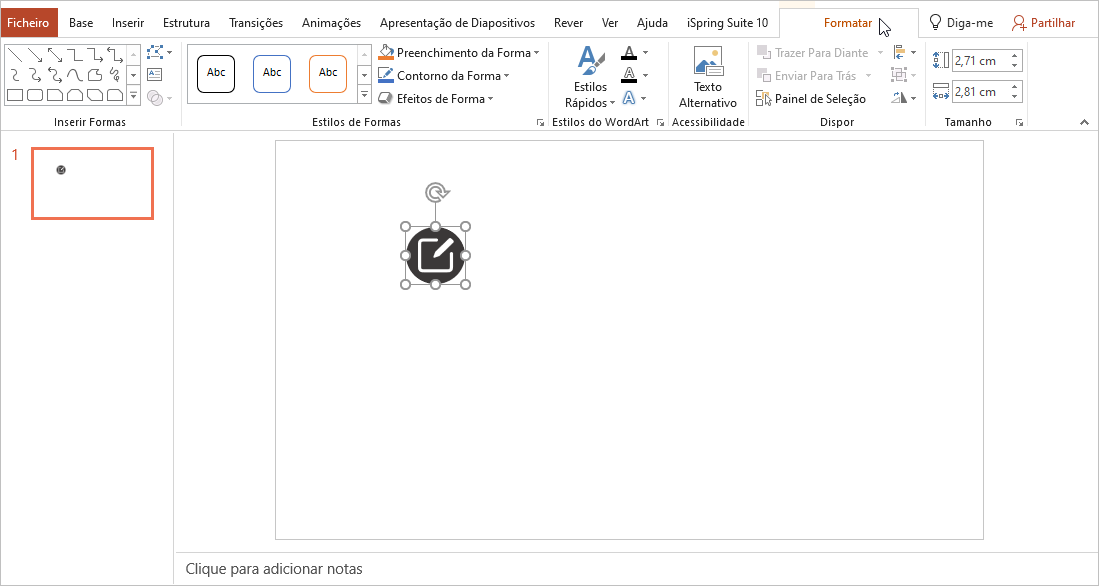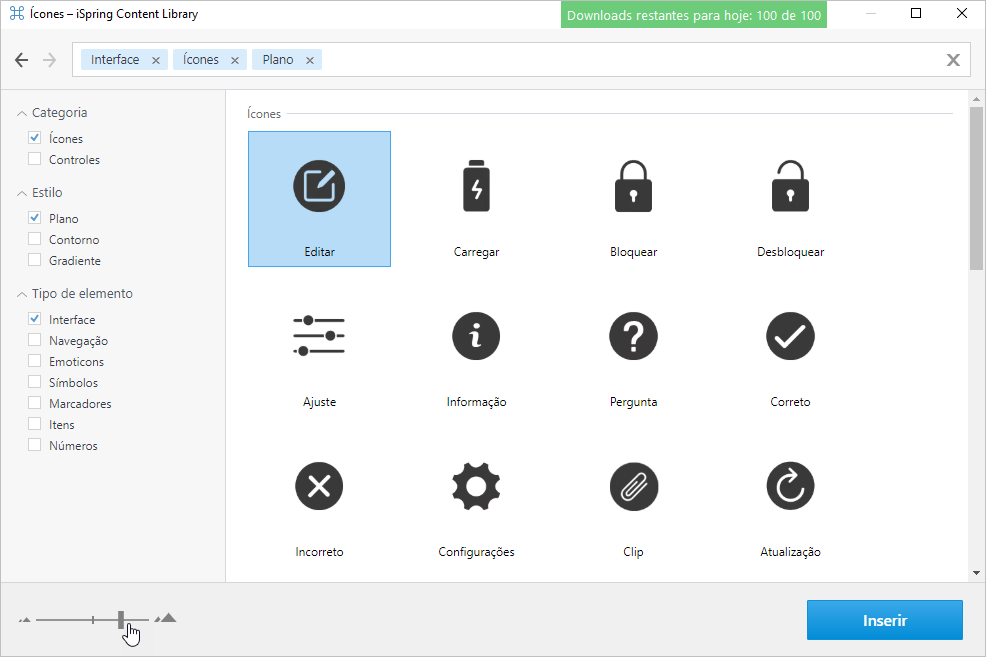Adicione ícones e controles da Biblioteca de conteúdo ao seu curso.
Veja como adicionar um ícone a um slide:
- Primeiro, clique no botão Ícones na barra de ferramentas.
- Selecione uma categoria como ícones ou controles.
- Para acelerar a pesquisa, selecione o estilo e o tipo de ícone. Por exemplo, especifique como deve ficar: plano, contorno ou gradiente.
- Em seguida, selecione um ícone e clique duas vezes sobre ele ou clique no botão Inserir.
- O ícone foi adicionado ao slide do curso. Altere seu tamanho e posição no slide.
- Se necessário, edite a imagem do ícone na guia Formatar (será exibido assim que você clicar no ícone).
Use o controle deslizante no canto inferior esquerdo para ampliar e reduzir as imagens na galeria de ícones. Ou gerencie a visualização da galeria rolando a roda do mouse enquanto a tecla CTRL é pressionada.